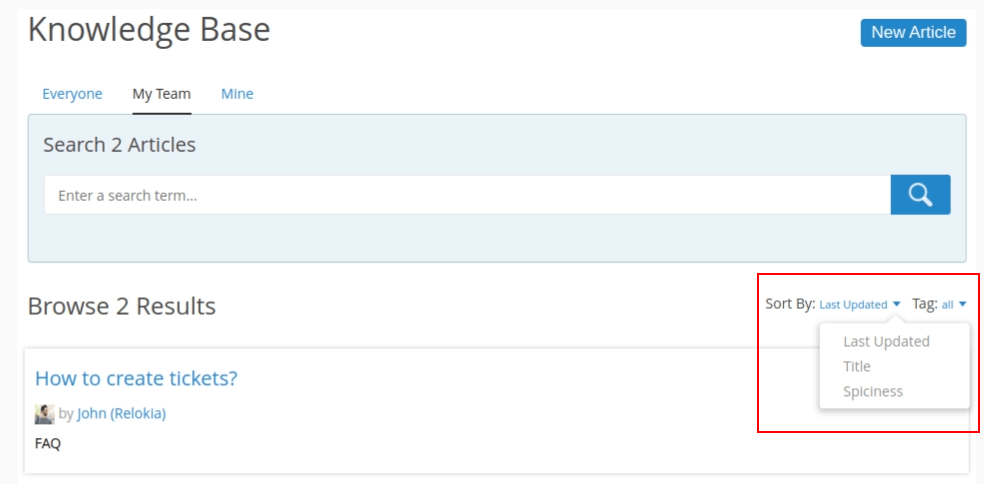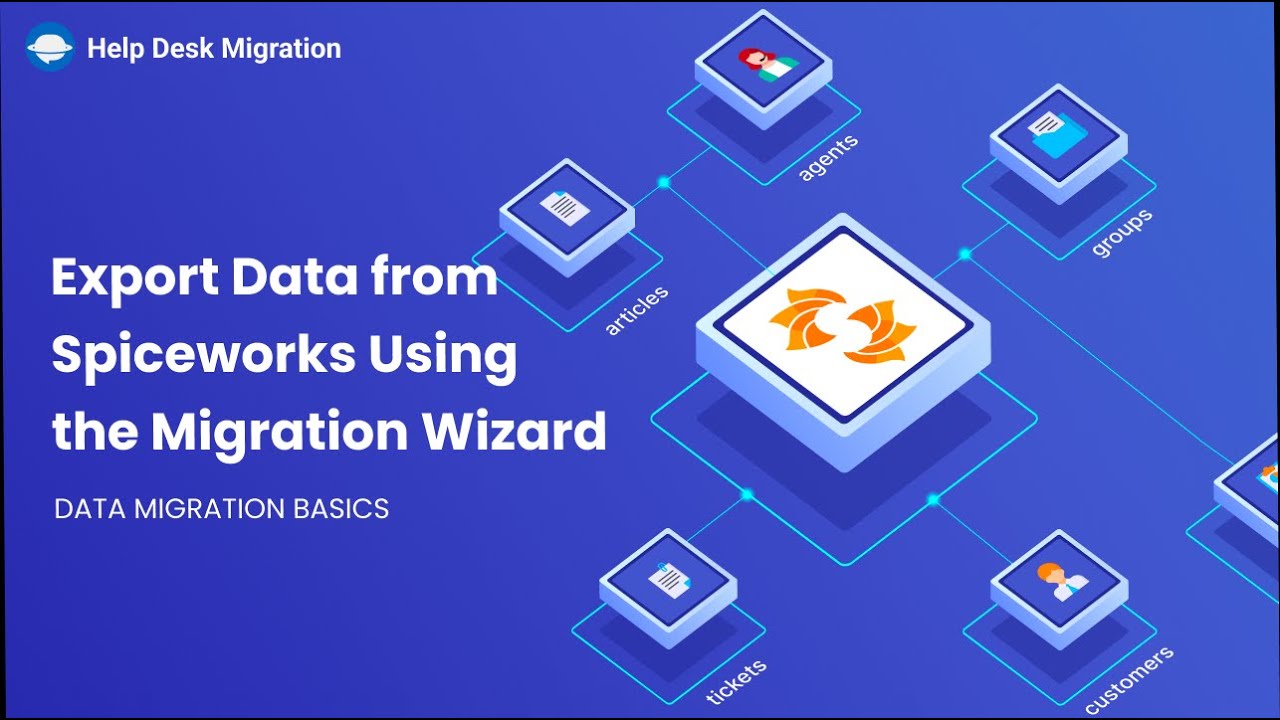Spiceworks Cloud-Migrationshandbücher
Wie importiert man eine JSON-Datei in Spiceworks Cloud?
Sobald die Datenmigration zu Spiceworks Cloud abgeschlossen ist, laden Sie ein Archiv mit der Datei import.json herunter. Laden Sie diese JSON-Datei in Ihr Spiceworks-Konto hoch, um die Datenmigration abzuschließen. Sie müssen jedoch eine JSON-Datei aus dem Archiv extrahieren.
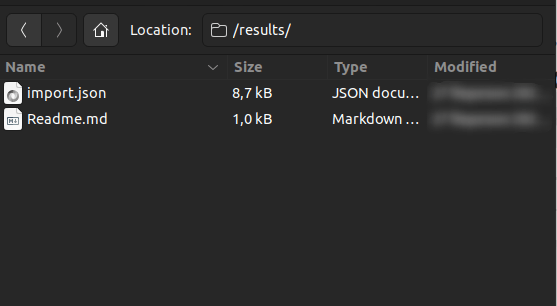
Hier erfahren Sie, wie Sie eine JSON-Datei in Spiceworks Cloud importieren:
1. Öffnen Sie Ihr Spiceworks Cloud-Konto.
2. Navigieren Sie zu Einstellungen.
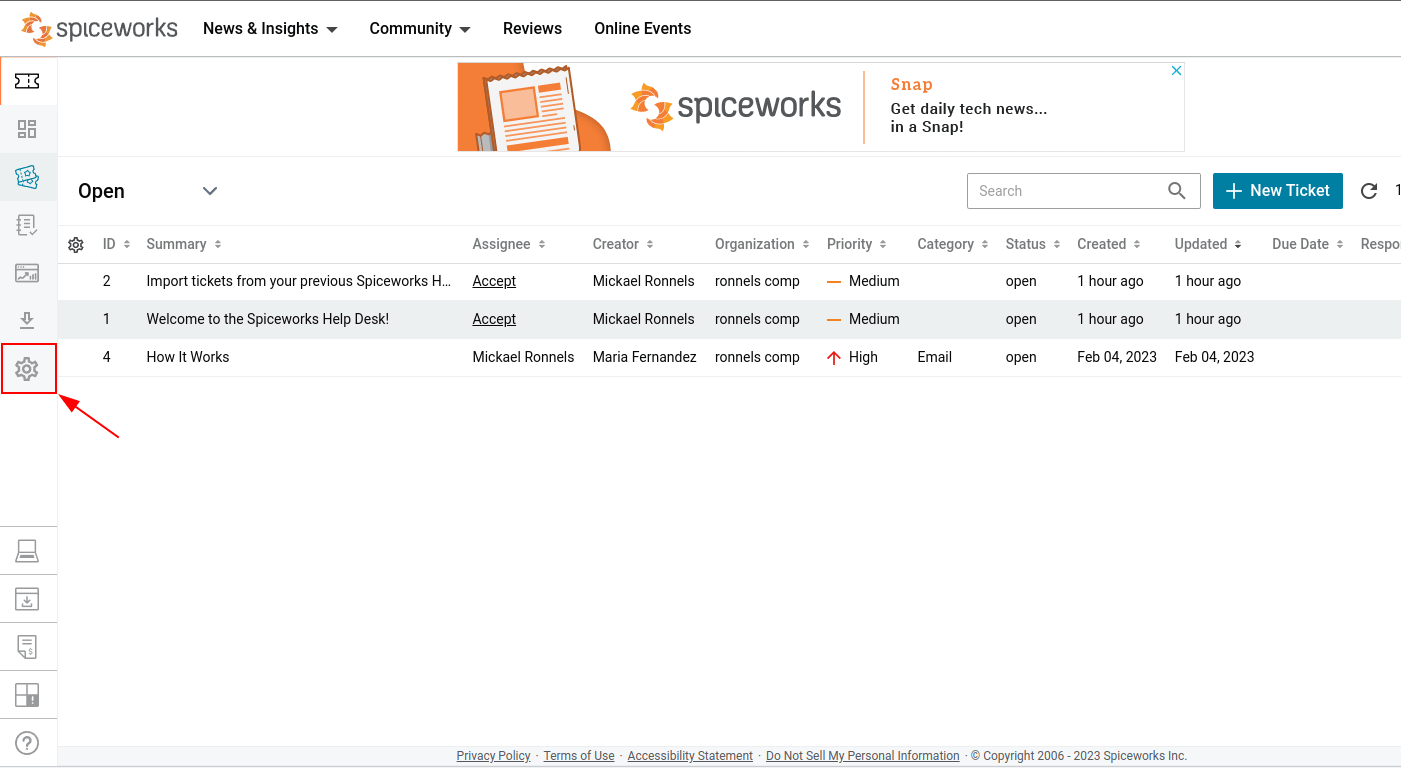
3. Wählen Sie die entsprechende Organisation.
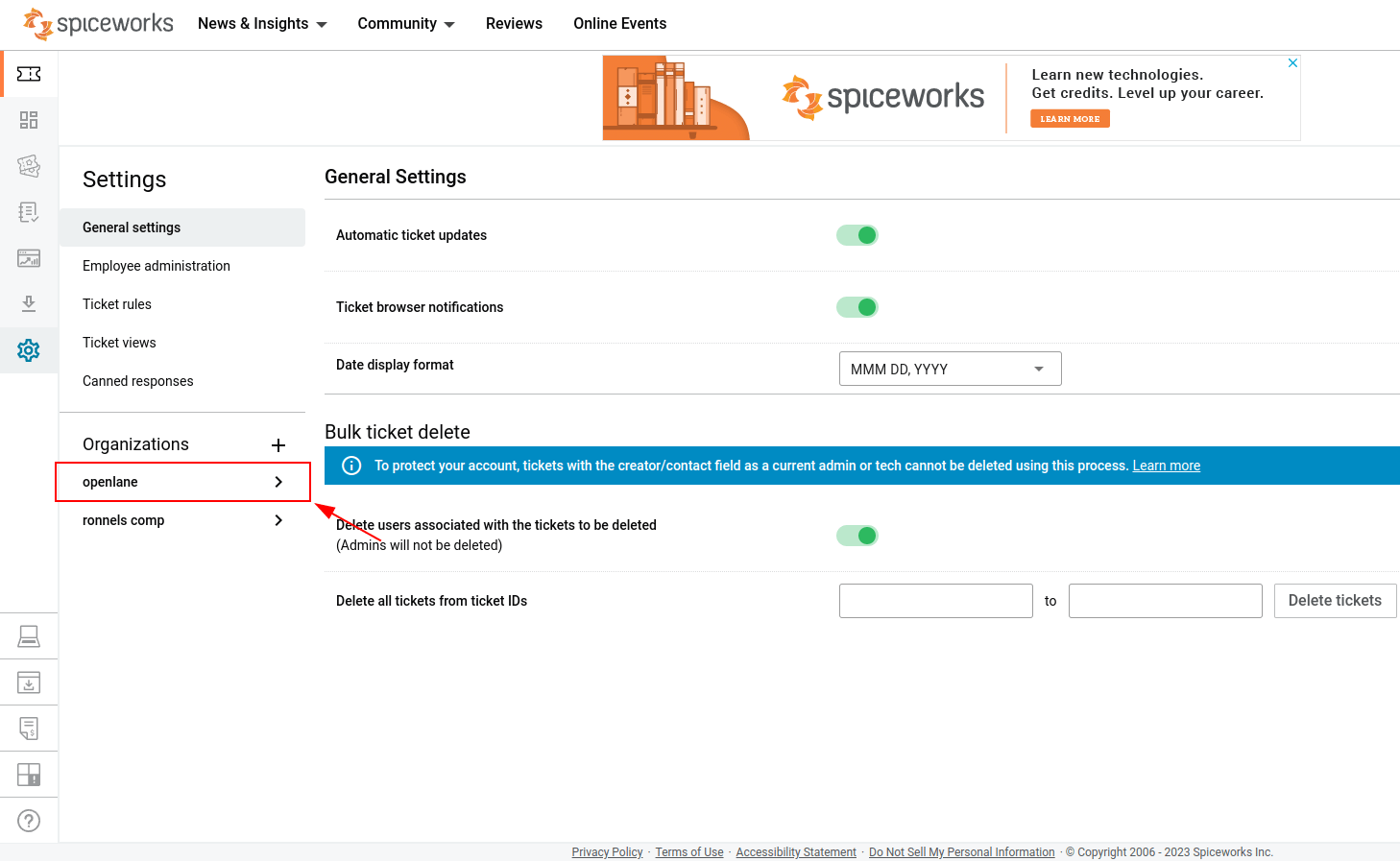
4. Gehen Sie dann zu Import/Export Tickets.
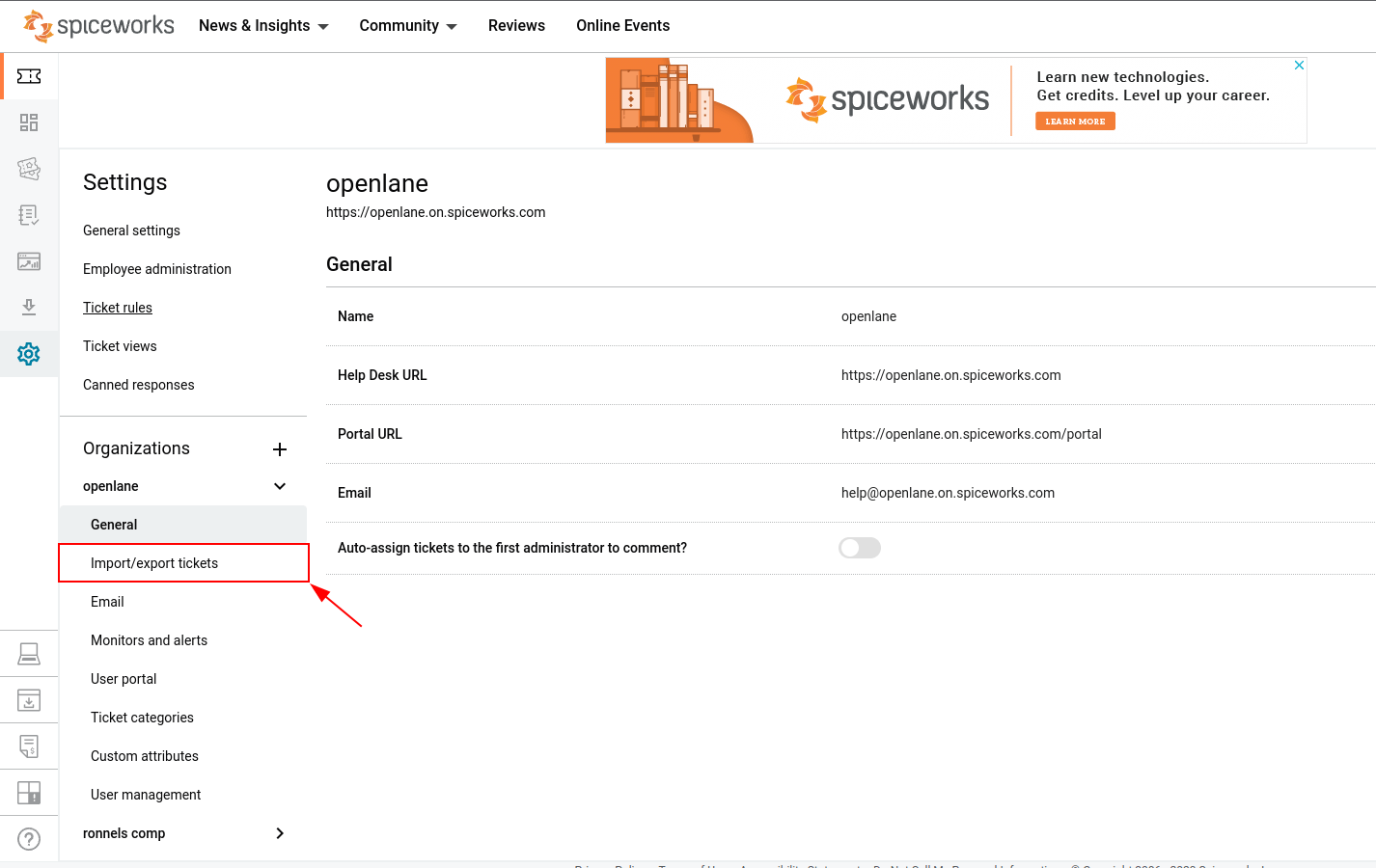
5. Klicken Sie auf die Schaltfläche Datei zum Hochladen auswählen (json) und wählen Sie die zuvor extrahierte import.json-Datei. Warten Sie, bis die JSON-Datei hochgeladen ist.
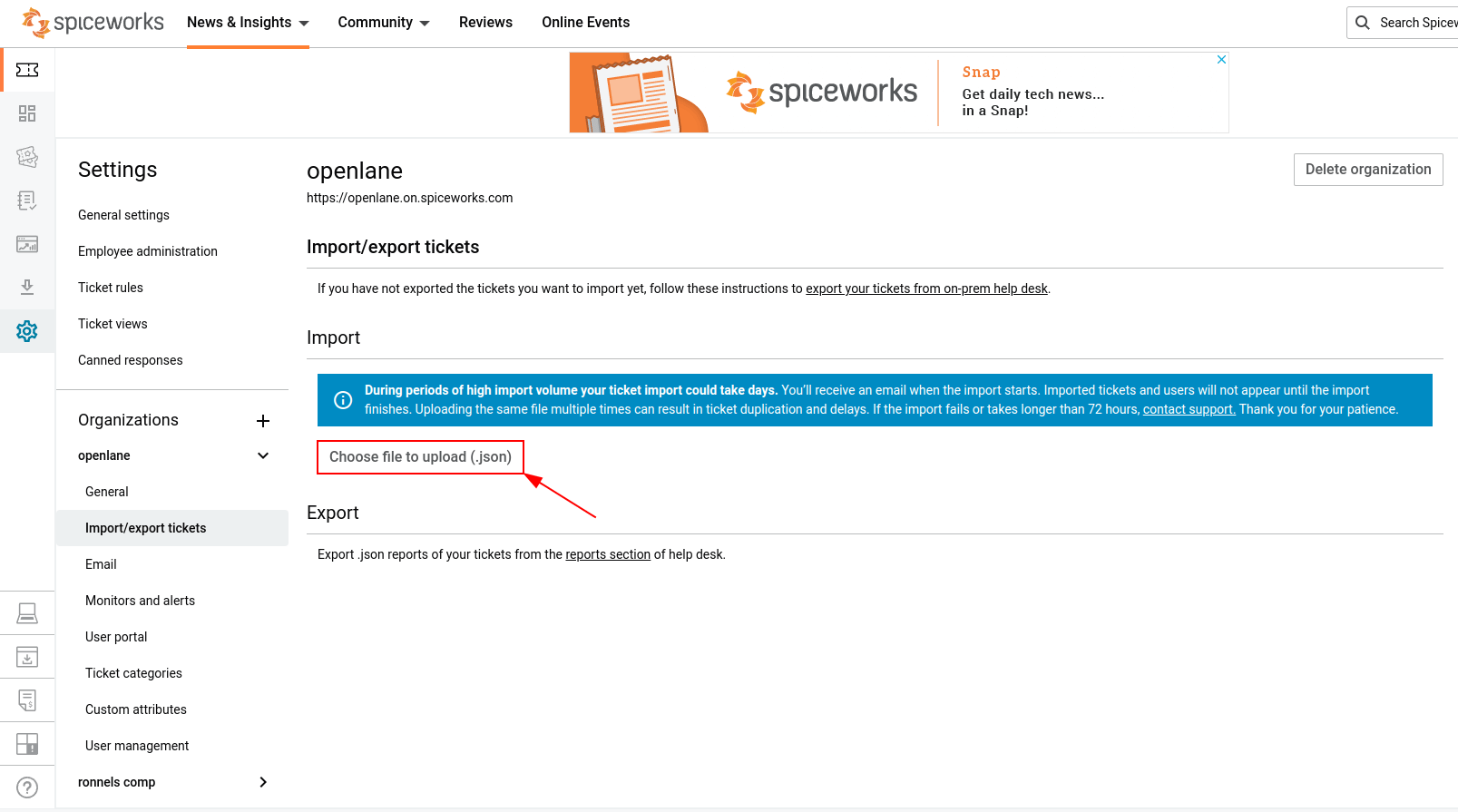
6. Klicken Sie auf Import fortsetzen, um den Übertragungsvorgang zu starten.
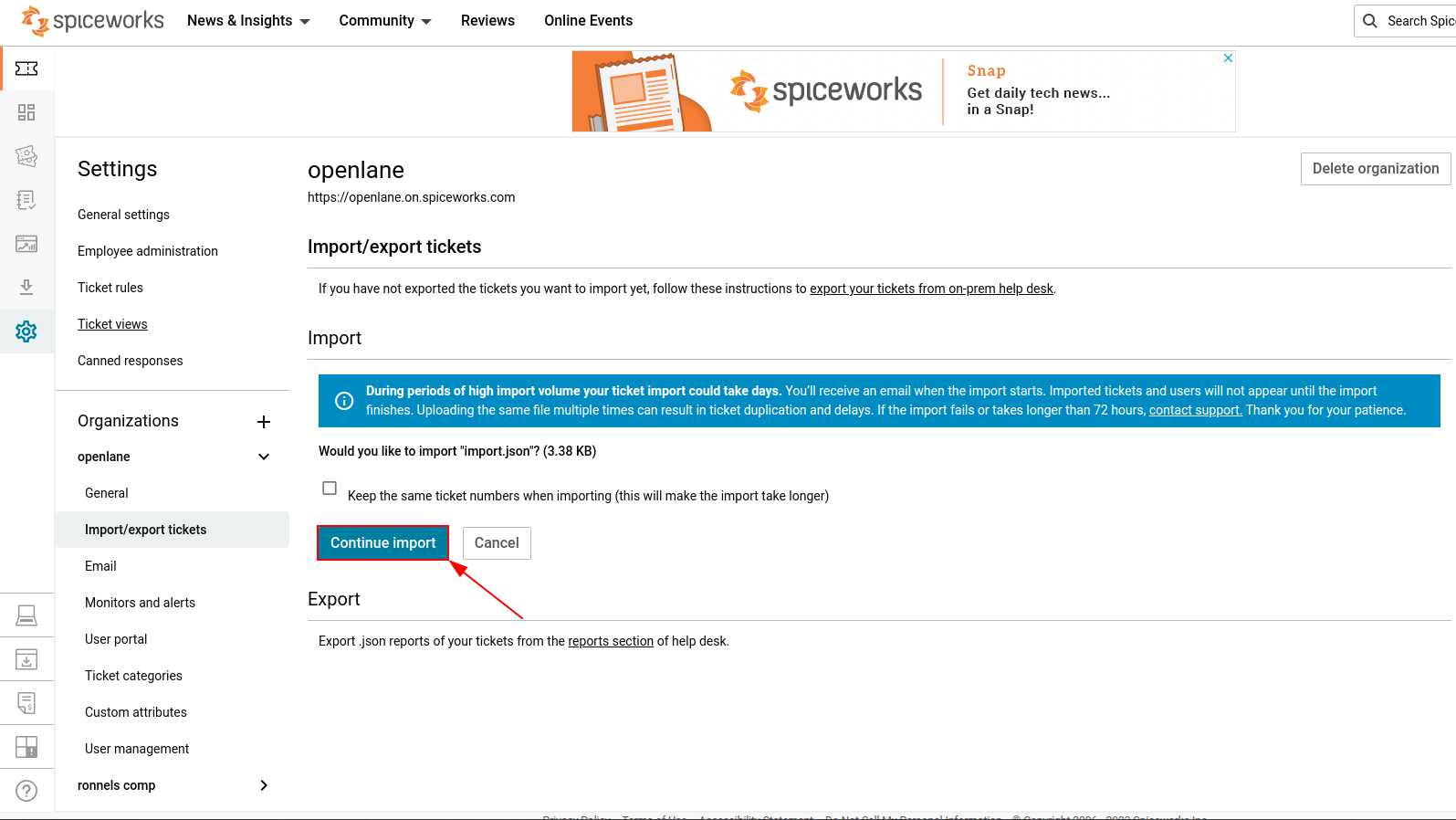
7. Sobald der JSON-Dateiimport abgeschlossen ist, erhält der Kontoinhaber eine E-Mail. Alle importierten Tickets erscheinen automatisch in der Ticketliste.
Wie erhält man ein Spiceworks-Daten-Backup?
Wenn Sie sich entscheiden, die Daten von Spiceworks zu migrieren, müssen Sie eine Sicherungsdatei mit allen Daten Ihres Spiceworks-Kontos bereitstellen.
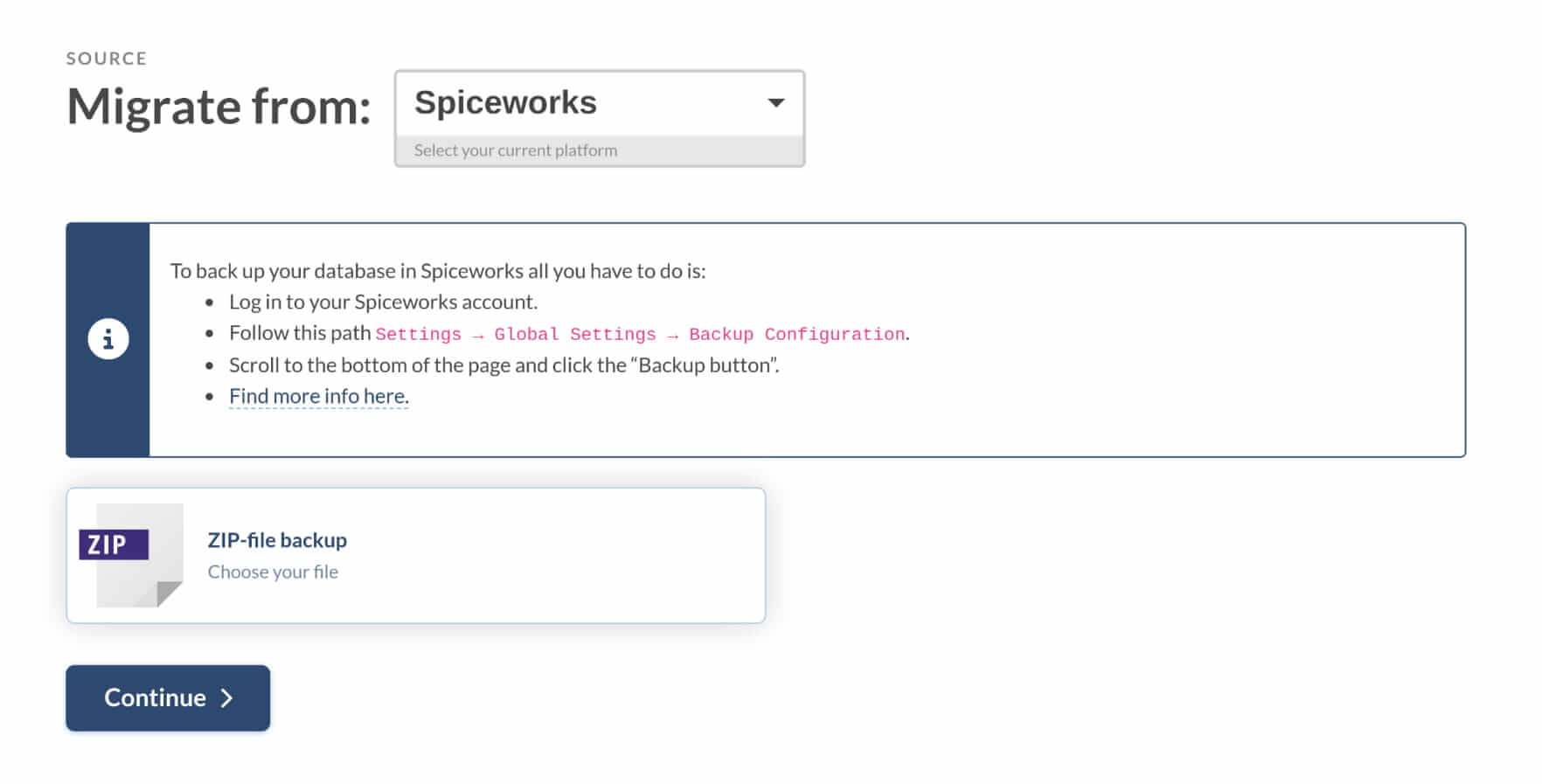
Um ein Spiceworks-Backup zu erhalten, müssen Sie Folgendes tun:
1. Melden Sie sich in Ihrem Spiceworks-Konto an.
2. Gehen Sie zu Exporte in der linken Seitenleiste.
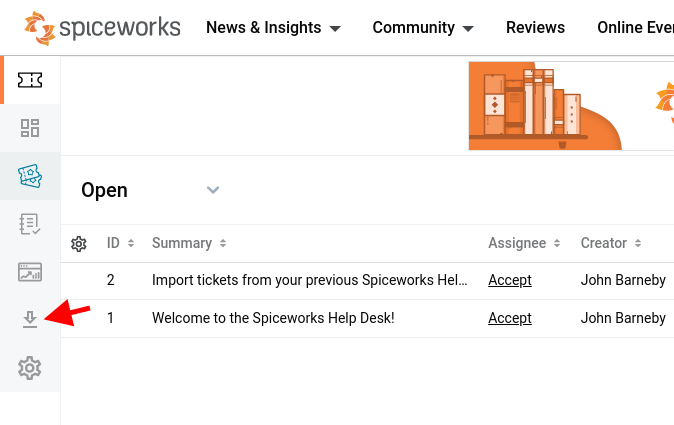
3. Klicken Sie auf die Schaltfläche „+ Bericht erstellen“, um Ihre Daten zu sichern.
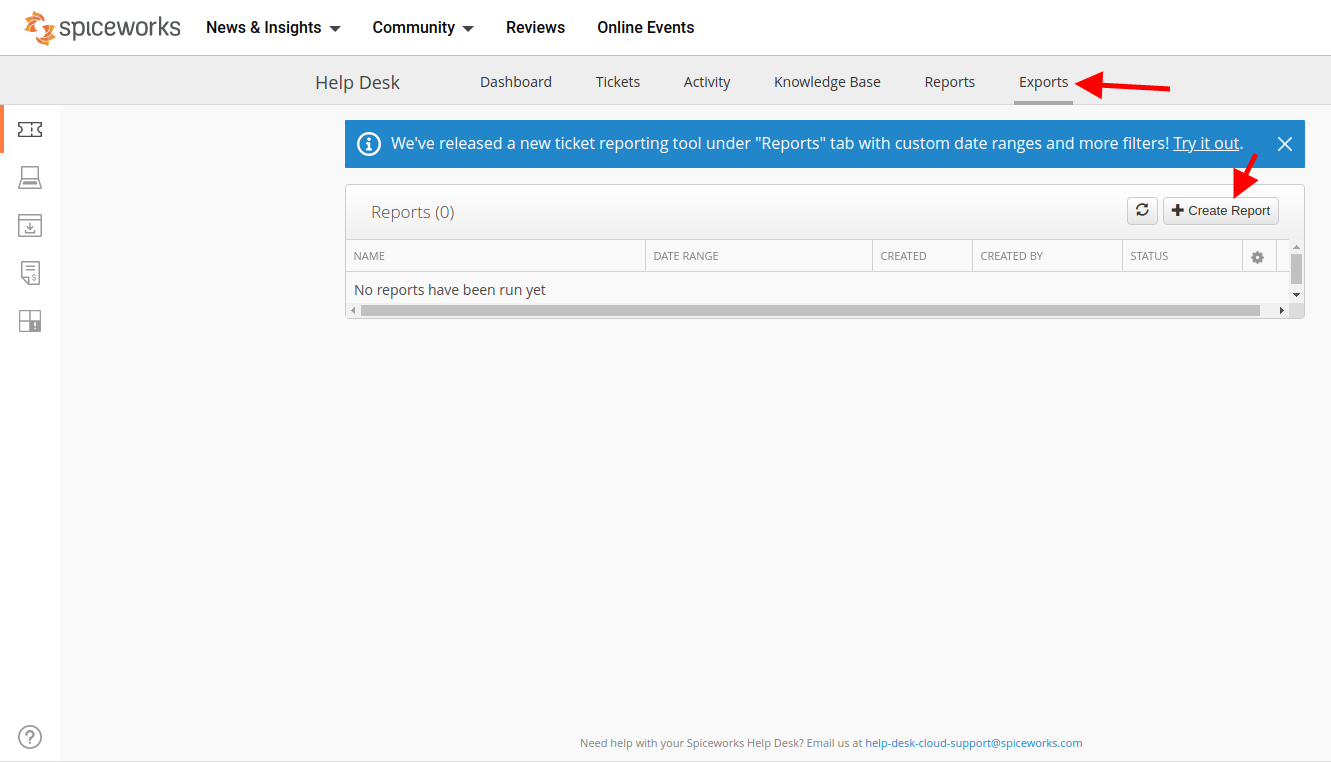
4. Sobald die Sicherungsdatei bereit ist, laden Sie sie herunter.
Wir haben ein visuelles Tutorial vorbereitet, wie Sie ein Spiceworks-Daten-Backup erhalten, um den Prozess für Sie zu erleichtern. Sehen Sie sich das Video für eine detaillierte Anleitung an.
Wichtiger Hinweis: Das integrierte Backup kann bis zu 4 GB an Daten sichern. Wenn Ihre DB- und Datendateien (in C:\Program Files\Spiceworks) größer sind, überprüfen Sie Ihr Helpdesk, um zu sehen, ob Sie alte Tickets archivieren oder besonders große Anhänge entfernen können.
Backup fehlgeschlagen?
Senden Sie eine E-Mail an support@spiceworks.com, um Ihren Fall untersuchen zu lassen.
Fehler "Datenbankdump ist beschädigt" beim Migrieren von Spiceworks
Beim Migrieren von Spiceworks kann der folgende Fehler auftreten: Migration\Error\MigrationException: Ihr Datenbankdump ist beschädigt.
Dieser Fehler zeigt an, dass unser Dienst die Datenbank in der von Ihnen bereitgestellten Datei nicht finden konnte. Dies tritt normalerweise auf, wenn Ihre Spiceworks-Version unter .00107 liegt, da dieses Problem in den nachfolgenden Updates behoben wurde.
Um dieses Problem zu beheben, aktualisieren Sie einfach Ihre Spiceworks-Installation, erstellen Sie eine weitere Sicherungskopie und versuchen Sie erneut, die Migration einzurichten. Wenn das Problem weiterhin besteht, wenden Sie sich an unser Support-Team. Wir werden Ihren Fall weiter untersuchen und Unterstützung bieten, um eine erfolgreiche Migration sicherzustellen.
Wie berechnet man die Anzahl der Kontakte in Spiceworks?
Das Benutzerverwaltungsmodul von Spiceworks enthält Informationen über Kontakte und ermöglicht es Ihnen, deren Anzahl nach Organisation zu zählen.
1. Öffnen Sie Einstellungen im Seitenmenü.
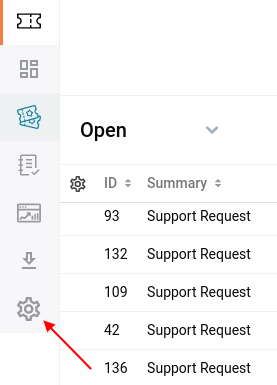
2. Wählen Sie im Abschnitt Organisationen eine Organisation aus, indem Sie das Dropdown-Menü öffnen.
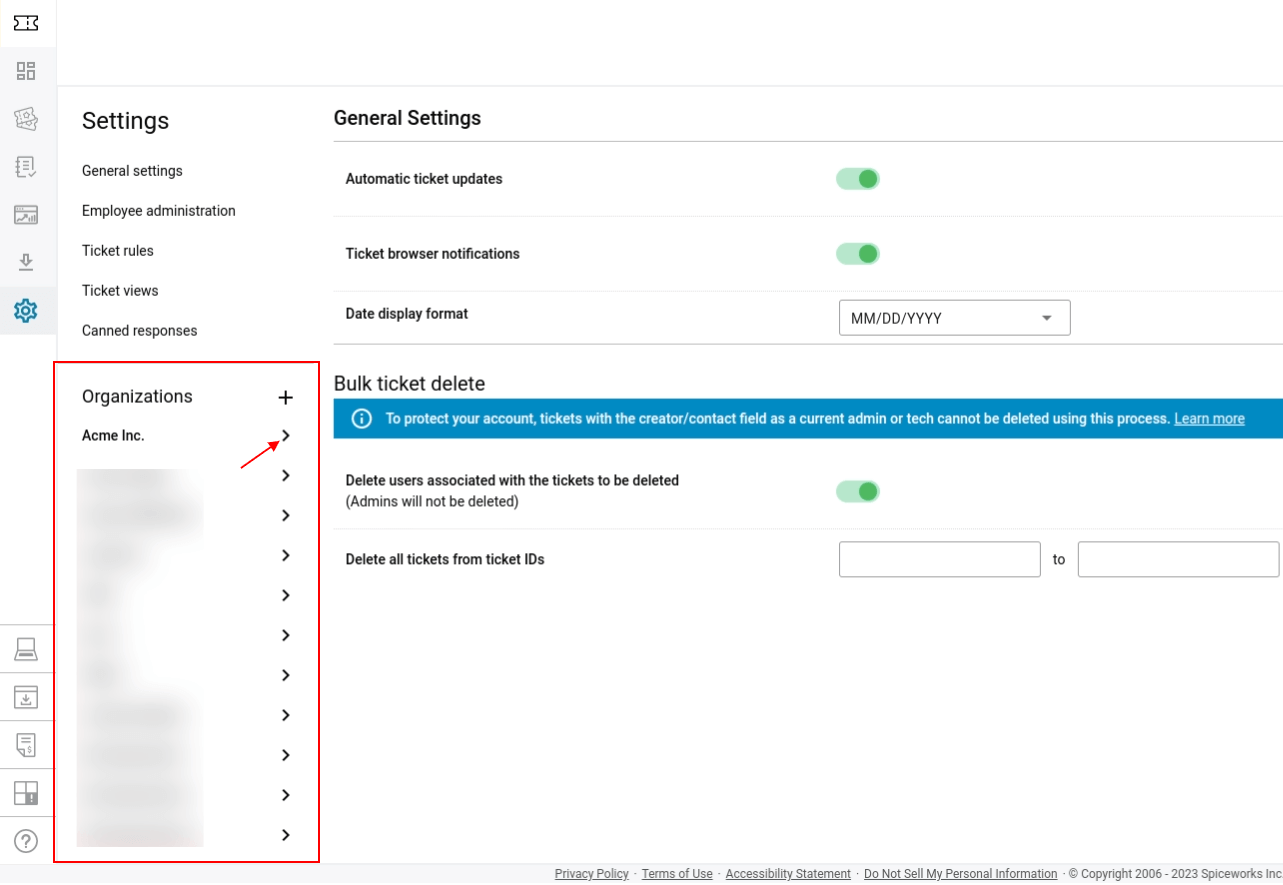
3. Wählen Sie die Option Benutzerverwaltung.
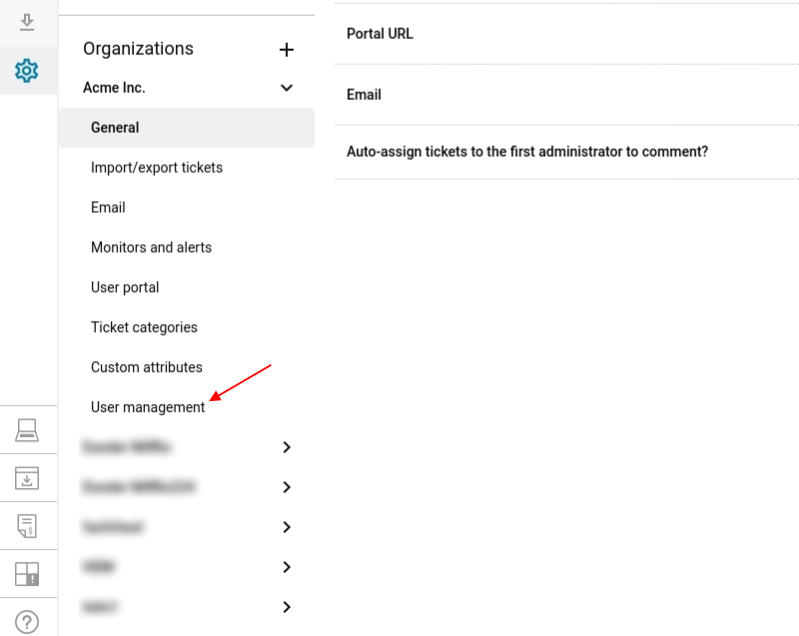
4. Überprüfen Sie die Anzahl der Kontakte in der ausgewählten Organisation unter der Kontaktliste.
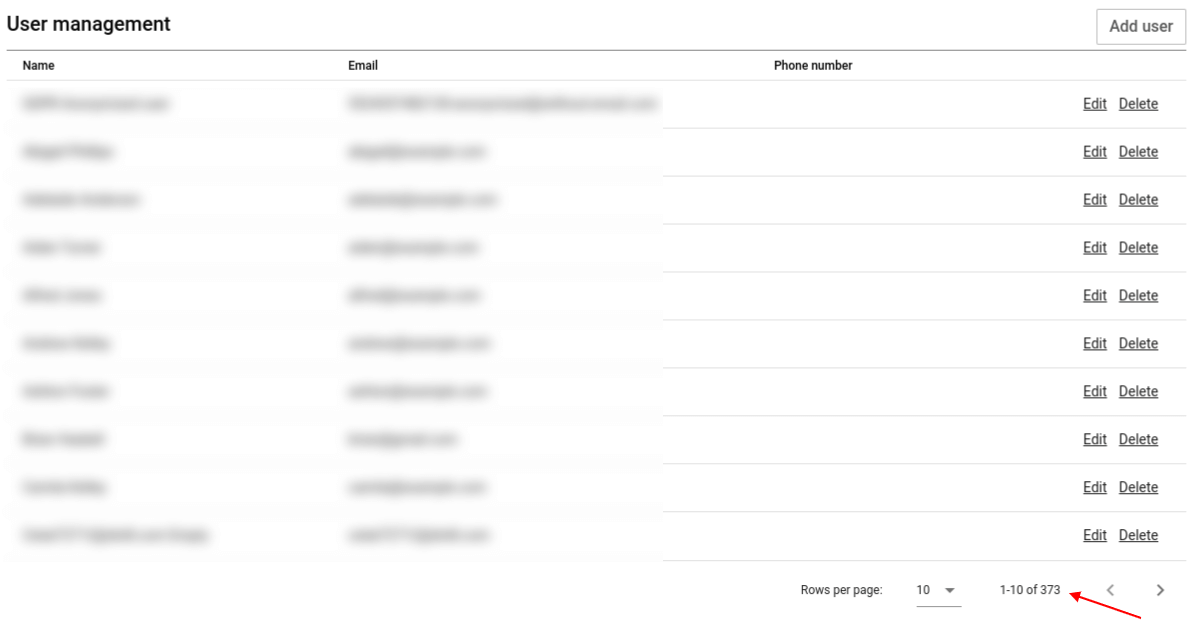
Wie berechnet man die Anzahl der Tickets in Spiceworks?
Im Ticketing-System von Spiceworks können Sie Tickets nach Kategorien filtern und deren Anzahl auf folgende Weise berechnen.
1. Wählen Sie Tickets aus dem Seitenmenü von Spiceworks.
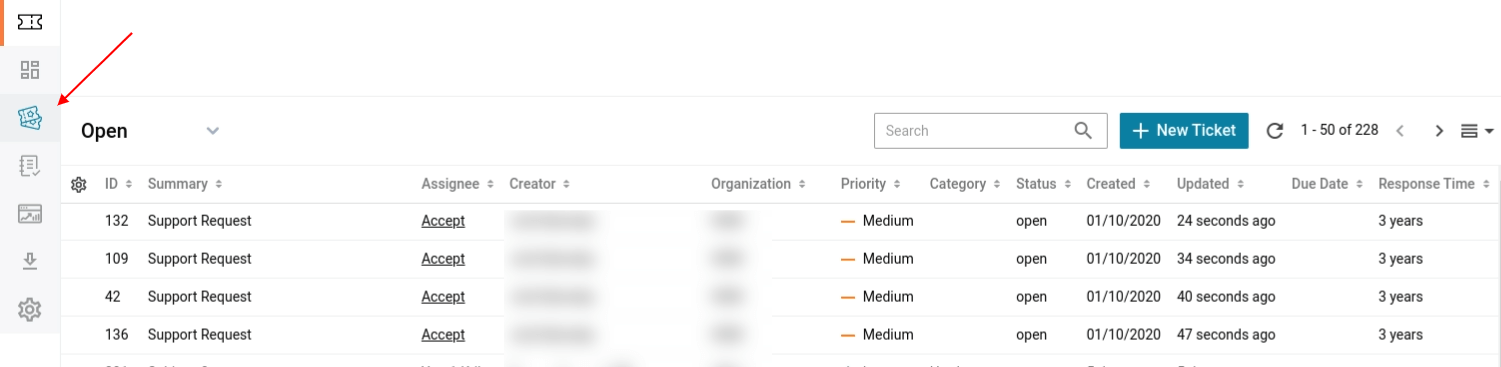
2. Verwenden Sie Filter, um spezifische Tickets zu suchen.
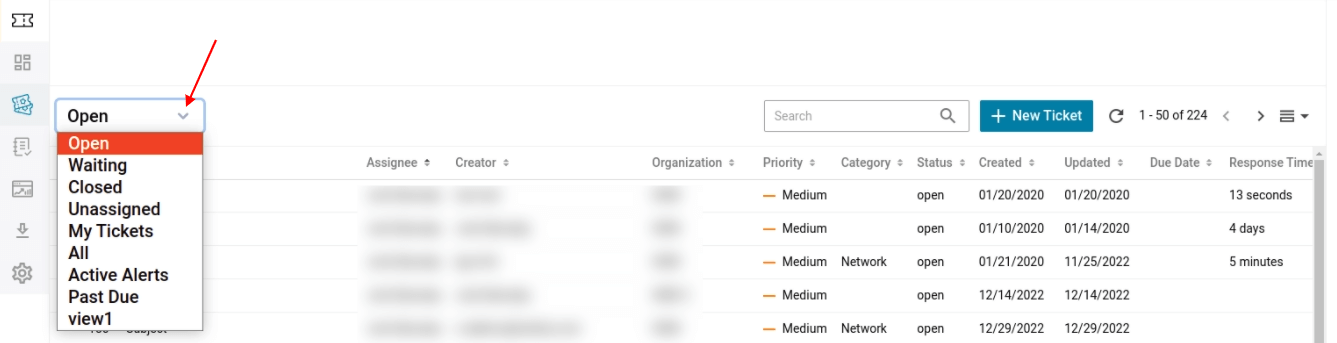
3. Sie können die Anzahl der gefilterten Tickets oben rechts sehen.
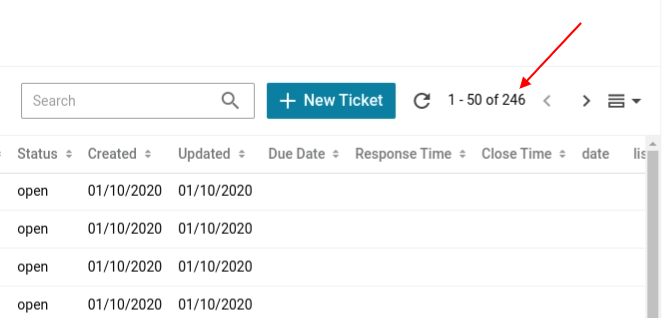
So berechnen Sie Artikel der Wissensdatenbank in Spiceworks?
Das Wissensmanagement von Spiceworks ermöglicht es Ihnen, auszuwählen, wer Ihre Artikel sehen kann. Dadurch werden Artikel in solche unterteilt, die nur für Sie oder Ihr Team zugänglich sind. Um deren Anzahl zu zählen, verwenden Sie diesen Leitfaden.
1. Öffnen Sie Knowledge Base im Seitenmenü.
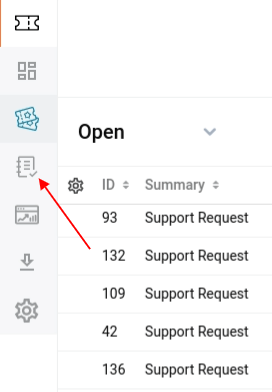
2. Spiceworks sortiert Artikel je nach Sichtbarkeit des Artikels. Sie können Mein Team oder Meine auswählen.
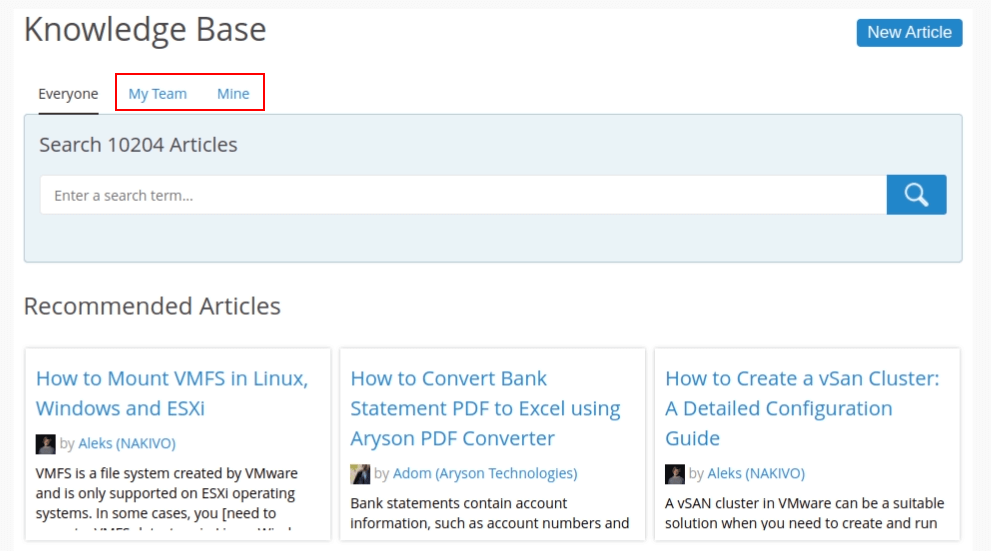
3. Sobald Sie die Kategorie ausgewählt haben, berechnet Spiceworks automatisch die Anzahl der gefilterten Artikel.
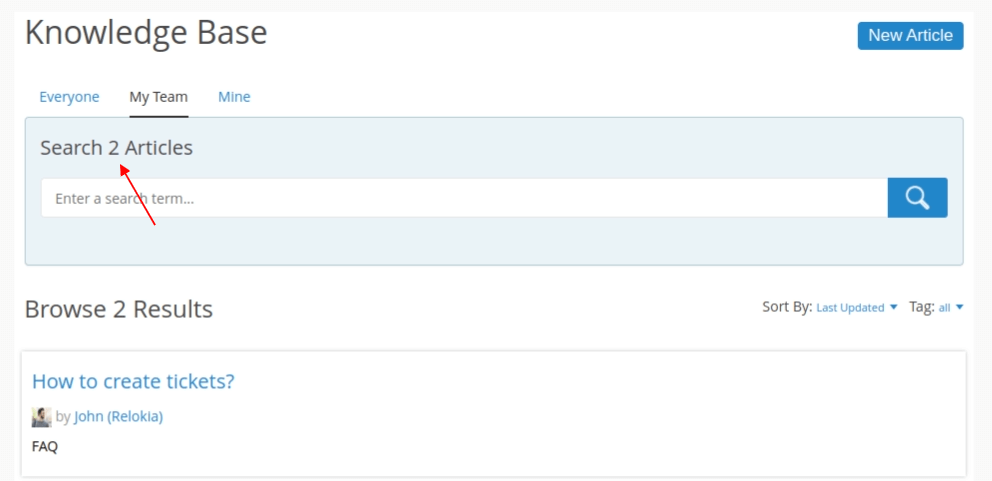
4. Außerdem können Sie Artikel nach Details wie Zuletzt aktualisiert, Titel, Würze und Tag filtern.